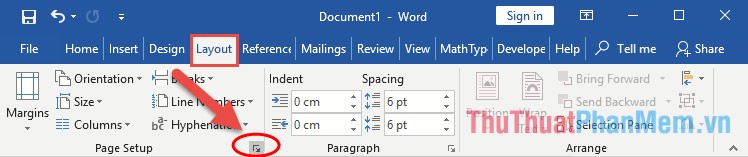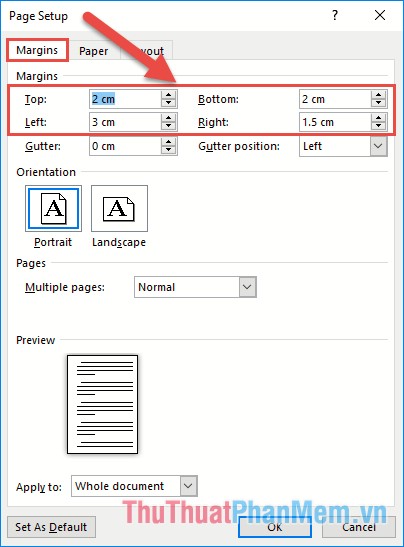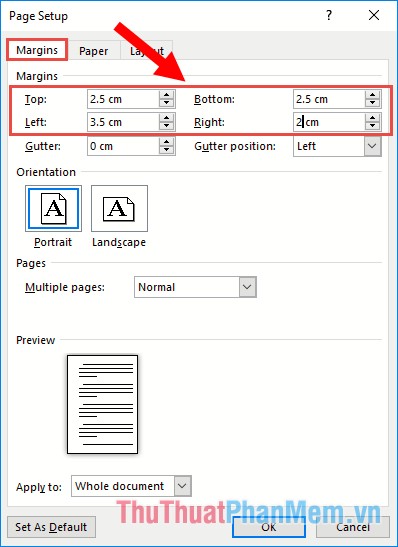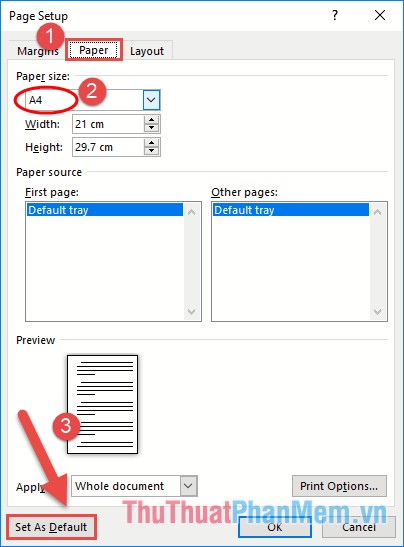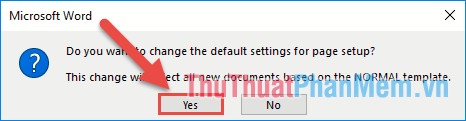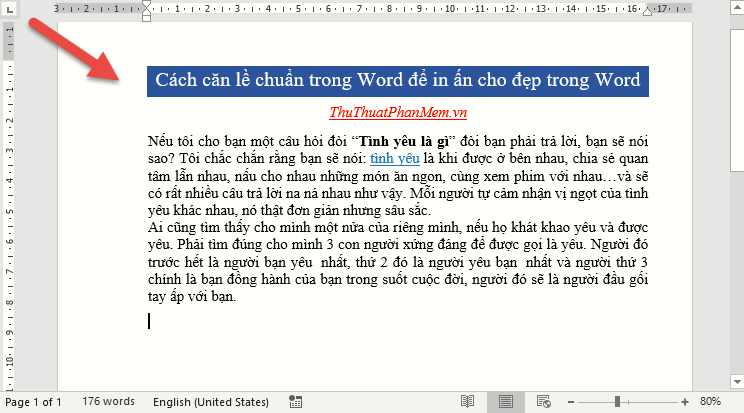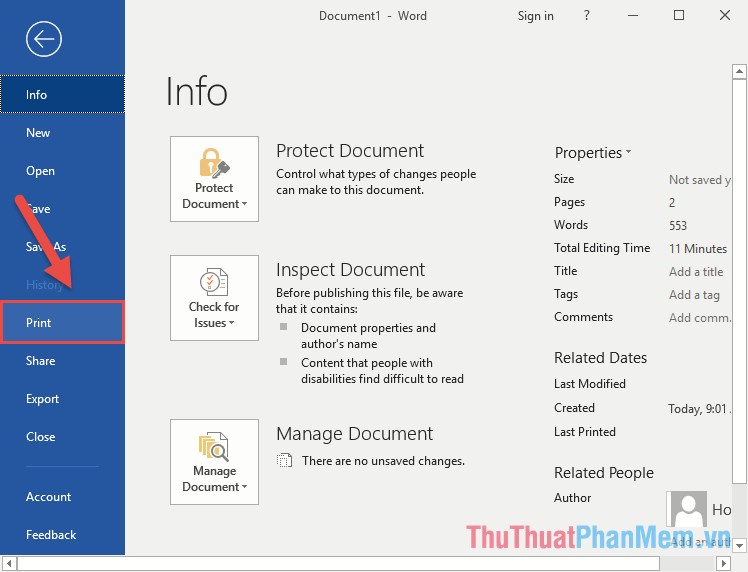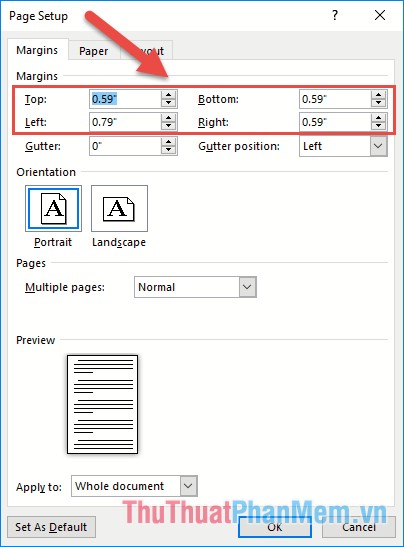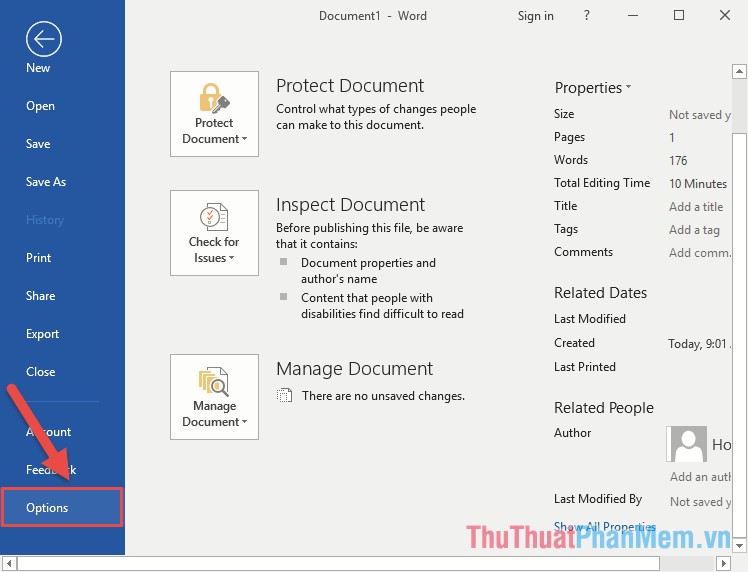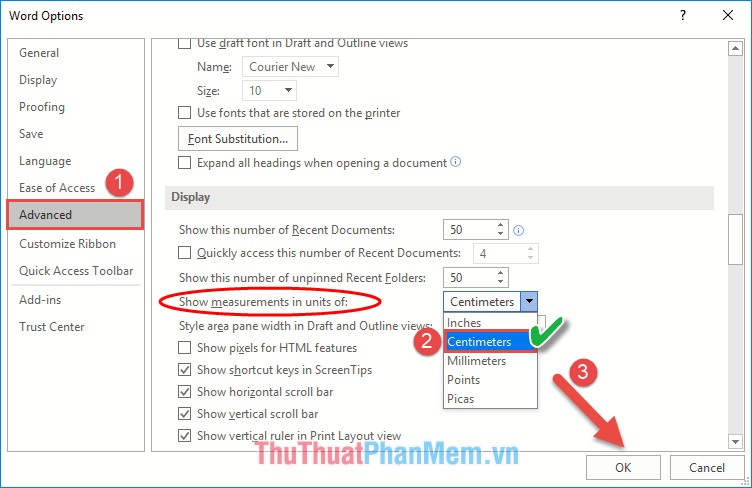Cùng xem Cách căn lề chuẩn trong Word để in ấn cho đẹp trong Word trên youtube.
Căn lề cho văn bản giúp văn bản được định dạng theo đúng chuẩn và khi in ấn vừa đúng với khổ giấy đã chọn. Bài viết dưới đây giúp các bạn Cách căn lề chuẩn trong Word để in ấn cho đẹp trong Word.
Bạn đang xem: canh lề chuẩn
Căn lề trong văn bản chính là việc bạn quy định nội dung văn bản cách mép trên, mép dưới, bên trái, bên phải của khổ giấy khoảng cách bao nhiêu. Với lề trái bao giờ để rộng hơn vì cần đóng gáy. Quy định căn lề trang văn bản (đối với khổ giấy A4) theo Thông tư như sau:
– Lề trên: cách mép trên từ 20 – 25 mm (2cm – 2.5 cm)
– Lề dưới: cách mép dưới từ 20 – 25 mm (2cm – 2.5 cm)
– Lề trái: cách mép trái từ 30 – 35 mm (3cm – 3.5 cm)
– Lề phải: cách mép phải từ 15 – 20 mm (1.5cm – 2cm)
Để căn lề văn bản chuẩn in ấn bạn thực hiện theo các bước sau:
Bước 1: Vào thẻ Layout -> kích chọn mũi tên trong mục Page Setup:
Bước 2: Hộp thoại xuất hiện trong thẻ Margins nhập các giá trị căn lề như sau:
– Top: Lề trên nhập giá trị 2cm.
Tham khảo: Cắt hình bằng Pen Tool trong Photoshop
Xem Thêm : Shark Đặng Hồng Anh là ai – Tiểu sử và sự nghiệp của Chủ tịch DHA
– Bottom: Lề dưới nhập giá trị 2cm.
– Left: Lề trái nhập giá trị 3cm.
– Right: lề phải nhập giá trị 1.5cm.
Như vậy bạn đã căn lề theo đúng chuẩn thông tư của Bộ Nội vụ:
Bạn cũng có thể căn lề văn bản theo giá trị sau:
Bước 3: Kích chuyển sang tab Paper để lựa chọn khổ giấy A4 cho văn bản cần căn lề trong mục Paper size, nếu bạn muốn lưu toàn bộ thiết lập căn lề mặc định cho toàn bộ văn bản sau này khi bạn tạo kích chọn Set as Default:
Bước 4: Hộp thoại xuất hiện kích chọn Yes để xác nhận việc sử dụng căn lề mặc định:
Kết quả bạn đã căn lề văn bản:
Tham khảo: cài đặt giả lập android trên pc
Xem Thêm : những câu hỏi nhà tuyển dụng hay hỏi
Bây giờ bạn muốn kiểm tra việc căn lề đã ổn chưa để có thể thực hiện in ấn văn bản -> vào thẻ File -> Print:
Cửa sổ xuất hiện bạn kiểm tra các lề khoảng cách đã được chưa và có bị vượt quá khổ giấy hay không:
Nếu đã OK bạn tiến hành lựa chọn máy in, số trang kiểu in và tiến hành in ấn.
Trường hợp khi bạn thực hiện căn lề các giá trị ở dạng Inchs bạn rất khó chuyển đổi:
Để khắc phục việc căn lề sai định dạng đơn vị bạn vào thẻ File -> Option:
Hộp thoại xuất hiện lựa chọn mục Advanced -> Show measurements in units of -> kích chọn Centimeters -> kích chọn OK:
Trên đây là hướng dẫn cách căn lề văn bản chuẩn theo Thông tư của Bộ Nội vụ giúp bạn trình bày văn bản theo đúng chuẩn và in ấn vừa đúng khổ giấy. Chúc các bạn thành công!
Tham khảo: 7 tuyệt kỹ trong cách trình bày PowerPoint đẹp
Nguồn: https://dongnaiart.edu.vn
Danh mục: Cẩm Nang Việc
Lời kết: Trên đây là bài viết Cách căn lề chuẩn trong Word để in ấn cho đẹp trong Word. Hy vọng với bài viết này bạn có thể giúp ích cho bạn trong cuộc sống, hãy cùng đọc và theo dõi những bài viết hay của chúng tôi hàng ngày trên website: Dongnaiart.edu.vn